មិថុនា
របៀបភ្ជាប់ពីកុំព្យូទ័រទៅនឹងទូរទស្សន៍
→ សូមចុច Subscribe លើ Channel នេះ ដើម្បីទទួលបានវីឌីអូបង្រៀនថ្មីៗពីអាន-ANT
នៅក្នុងចំណុចនេះយើងនឹងលើកយកពីការភ្ជាប់ពីកុំព្យូទ័រទៅនឹងទូរទស្សន៍ដោយប្រើខ្សែ VGA ទៅកាន់ VGA, HDMI ទៅកាន់ VGA និង HDMI ទៅកាន់ HDMI ។
យើងដឹងហើយថាកុំព្យូទ័រគឺជាម៉ាស៊ីន Electronic មួយដែលមានសមត្ថភាពខ្ពស់ក្នុងប្រើប្រាស់សម្រាប់ធ្វើការគណនា និង ធ្វើការងារផ្សេង ៗទៀតបានយ៉ាងឆាប់រហ័ស តែវាក៏អាចចាក់ចម្រៀង និង មើលវីឌីអូបានទៀតផង ដោយសារកុំព្យូទ័រមួយចំនួនមានទំហំអេក្រង់តូច ដូចនេះអ្នកពិបាកក្នុងការមើលរឿង ឬ ខារ៉ាអូខេផ្សេងៗ ។ ក្នុងលេខនេះយើងនឹងលើកយកពីរបៀបភ្ជាប់ពីកុំព្យូទ័រយួរដៃទៅកាន់ទូរទស្សន៍ប្រភេទLCD និង LED ដើម្បីងាយស្រួលក្នុងការមើលរឿង ឬ ខារ៉ាអូខេផ្សេងៗ ។
♦ អ្វីទៅជា Port HDMI?
HDMI មកពីពាក្យ High Definition Multimedia Interface ដែលមាននាទីសម្រាប់ធ្វើការបញ្ចូលបានទាំងវីឌីអូ និង សំឡេងទៅជាមួយគ្នានៅក្នុងខ្សែ HDMI នេះតែមួយ ។ ខាងក្រោមនេះជារូបរបស់ Connector HDMI ដែលប្រើសម្រាប់ធ្វើការភ្ជាប់ពី Laptop ទៅកាន់ LCD ឬ LED ហើយជាបច្ចេកវិទ្យាថ្មីមួយដែរសម្រាប់ការបញ្ចូន Signal Graphic របស់រូបភាព សំឡេង និង វីឌីអូ ។

♦ ឧបករណ៍សម្រាប់ភ្ជាប់ពីកុំព្យូទ័រទៅកាន់ទូរទស្សន៍
ក្នុងការភ្ជាប់ពីកុំព្យូទ័រទៅកាន់ទូរទស្សន៍យើងអាចប្រើឧបករណ៍ដូចខាងក្រោម ៖
- VGA ទៅកាន់ VGA៖ សម្រាប់ធ្វើការភ្ជាប់ពីរន្ធ VGA របស់កុំព្យូទ័រទៅកាន់រន្ធ VGA របស់ទូរទស្សន៍ដោយប្រើខ្សែ VGA
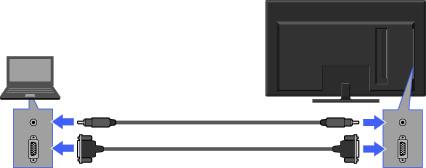
- HDMI ទៅកាន់ HDMI៖ សម្រាប់ធ្វើការភ្ជាប់ពី Port HDMI របស់ កុំព្យូទ័រទៅកាន់ Port HDMI របស់ទូរទស្សន៍ហើយ Port នេះតែចំពោះទូរទស្សន៍ប្រភេទ LCD និង LED ជំនាន់ថ្មីតែប៉ុណ្ណោះ ។
ប្រើខ្សែ HDMI

- HDMI ទៅកាន់ VGA ឬ VGA ទៅកាន់ HDMI សម្រាប់ធ្វើការភ្ជាប់ពី Port HDMI របស់ កុំព្យូទ័រទៅកាន់ Port VGA របស់ទូរទស្សន៍ ឬពី Port VGA របស់កុំព្យូទ័រទៅកាន់ Port HDMI របស់ទូរទស្សន៍ ។

♦ ការបញ្ចូនរូបភាពពីកុំព្យូទ័រទៅទូរទស្សន៍
ក្នុងការភ្ជាប់ពីកុំព្យូទ័រទៅកាន់ទូរទស្សន៍យើងត្រូវធ្វើការ Connect ដោយប្រើ
- Function Key ជា F1 ឬ F3 ទៅតាមម៉ាកម៉ាស៊ីន
- ចុច Key Windows +P ដើម្បីធ្វើការ Connect ។
រូបខាងលើនេះសម្រាប់ធ្វើការបញ្ចូនពីកុំព្យូទ័រទៅកាន់ទូរទស្សន៍
- Computer Only មានន័យថាសម្រាប់តែភ្ជាប់តែកុំព្យូទ័រតែមួយ ។
- Duplicate មានន័យថាសម្រាប់បង្ហាញធ្វើការឲ្យ Laptop របស់អ្នកឲ្យធ្វើការបង្ហាញរូបភាពដូចទៅនឹងទូរទស្សន៍
- Extend មានន័យថាសម្រាប់បង្ហាញធ្វើការឲ្យ Laptop របស់អ្នកឲ្យ Screen ទាំងពីរខុសគ្នាទូរទស្សន៍ (ទូរទស្សន៍បង្ហាញផ្សេងហើយ Laptop របស់អ្នកបង្ហាញផ្សេង)
- Projector Only បង្ហាញទូរទស្សន៍តែម្ខាង ៕
→ ចុចទីនេះ ដើម្បីមើលលក្ខណៈពិសេសកម្មវិធី ANTLearner និងរបៀបប្រើប្រាស់កម្មវិធីនេះ
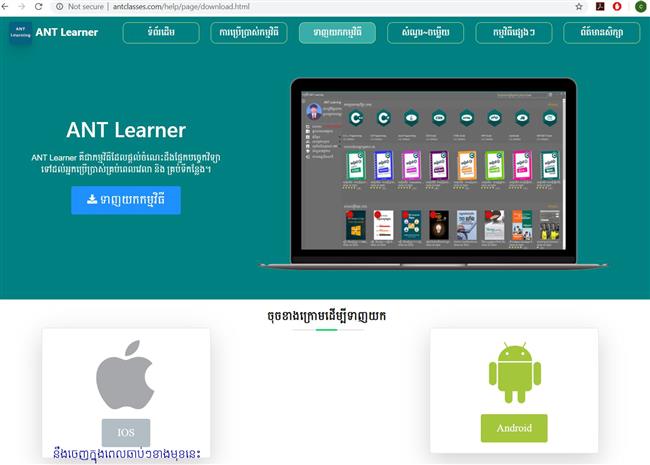
♦♦♦ ប្រសិនបើមានចង្ងល់ ឬមានបញ្ហាលើការដំឡើងកម្មវិធីផ្សេងៗដែលបង្កើតដោយអាន-ANT ដូចផ្ញើសារចូល Page: https://www.facebook.com/ANTTechnologyTrainingCenter
♦♦♦ លេខទូរសព្ទទំនាក់ទំនង ០១០/០១៦ ៦៦៦ ៦៥៣
💒ទីតាំង #86B ផ្លូវ 313 កែង 606 សង្កាត់បឹងកក់២ ទួលគោក
មតិ និងយោបល់ទៅលើអត្ថបទនេះ (តាម Facebook)
ខាងក្រោមនេះជាយោបល់ផ្សេងៗរបស់អ្នកទស្សនា



